 Tutoriel logiciel
Tutoriel logiciel
 Logiciel
Logiciel
 Comment couper une ligne dans la même cellule dans Excel Comment démarrer une nouvelle ligne dans la même cellule dans Excel
Comment couper une ligne dans la même cellule dans Excel Comment démarrer une nouvelle ligne dans la même cellule dans Excel
Comment couper une ligne dans la même cellule dans Excel Comment démarrer une nouvelle ligne dans la même cellule dans Excel
Lorsque nous utilisons Excel pour compiler des tableaux, nous rencontrons souvent des situations où nous devons saisir plusieurs lignes de texte dans la même cellule. Cependant, pour les débutants, comment couper des lignes dans la même grille Excel n’est peut-être pas une tâche facile. Je vais donc vous présenter ici plusieurs méthodes pour créer une nouvelle ligne dans la même cellule Excel. Vous pouvez facilement compléter la nouvelle ligne dans la même cellule Excel. Cette technique peut non seulement améliorer la netteté du tableau, mais également. l'améliorer pour démontrer la clarté des données. Ensuite, explorons ensemble cette compétence pratique !

Sur quelle touche appuyer pour un saut de ligne dans Excel
Outils/Matériaux
Version du système : système Windows 10
Modèle de marque : Huawei MateBook 14s
Méthode/Tutoriel
Méthode 1 : Appuyez sur la touche pour envelopper
1. Sélectionnez la cellule
Entrez dans l'interface Excel, cliquez d'abord sur le bouton gauche de la souris pour sélectionner la cellule que vous souhaitez envelopper.
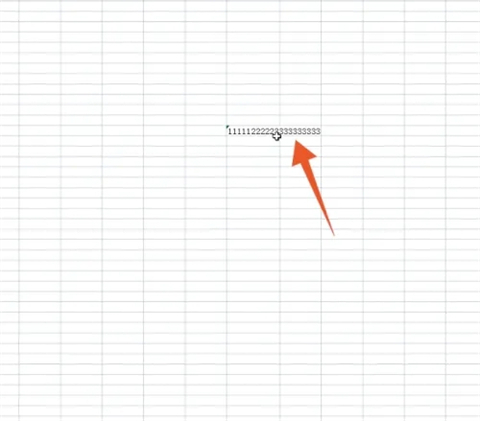
2. Déplacez le curseur
et double-cliquez sur le bouton gauche de la souris pour déplacer le curseur vers la position spécifique où vous souhaitez enrouler la ligne.
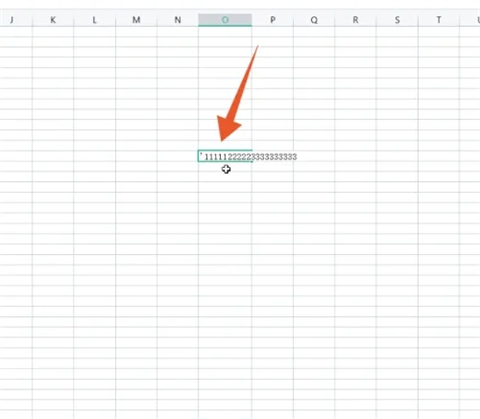
3. Appuyez sur la combinaison de touches
Recherchez et appuyez sur la combinaison de touches de fonction alt+enter sur le clavier de votre ordinateur pour terminer le changement de ligne.

Méthode 2 : Enroulez le ruban
1. Sélectionnez la cellule que vous souhaitez envelopper
Entrez dans l'interface du programme Excel, cliquez sur le bouton gauche de la souris pour sélectionner la cellule que vous souhaitez envelopper.
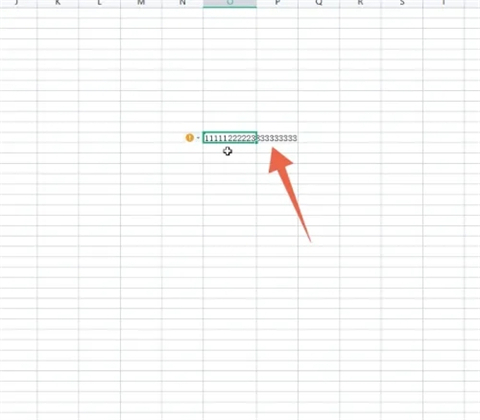
2. Cliquez sur l'onglet Démarrer
Cliquez sur le premier onglet Démarrer parmi les onglets fonctionnels ci-dessus.
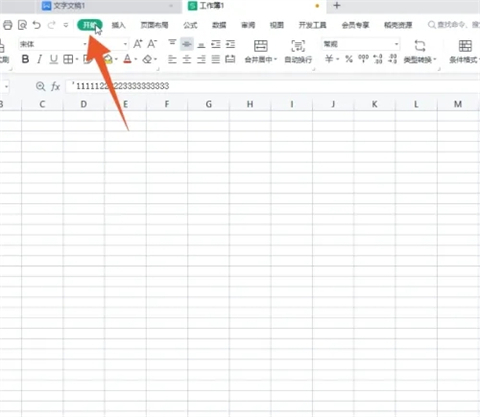
3. Cliquez sur Retour à la ligne automatique
Recherchez et cliquez sur le bouton de fonction de retour à la ligne automatique sous l'onglet Démarrer pour terminer le retour à la ligne.
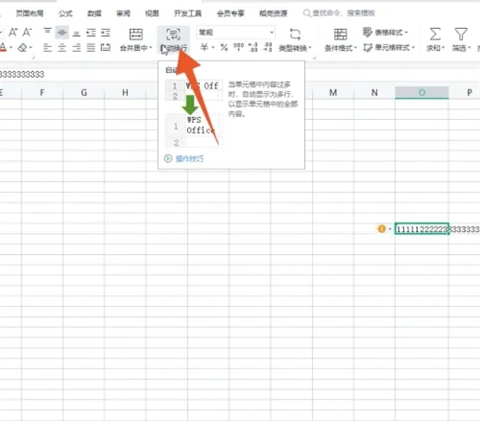
Méthode 3 : Cliquez avec le bouton droit pour envelopper
1. Sélectionnez la cellule
Entrez dans l'interface Excel, sélectionnez la cellule que vous souhaitez envelopper et cliquez avec le bouton droit de la souris.
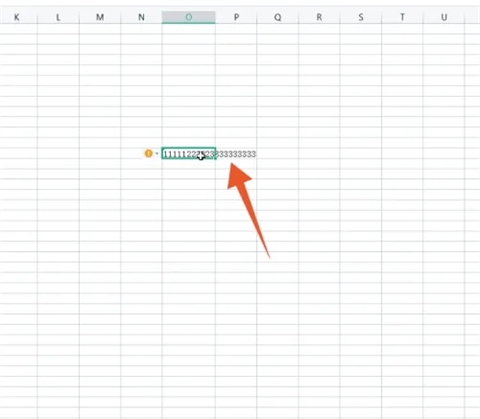
2. Cliquez sur Définir le format de cellule
Le menu contextuel apparaît et cliquez sur Définir le format de cellule, puis cliquez sur l'onglet de la fonction d'alignement ci-dessus pour accéder à l'interface suivante.
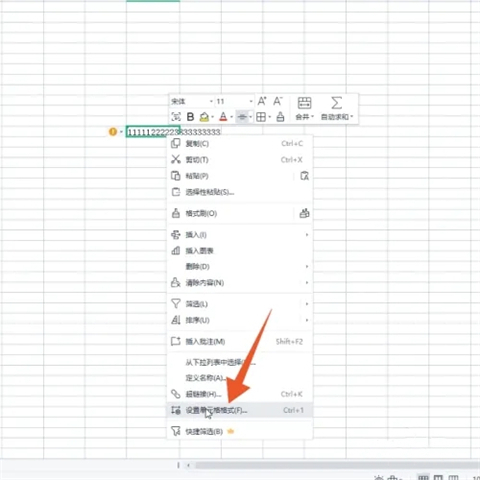
3. Cliquez sur OK
Cliquez sur l'option de retour à la ligne automatique dans le groupe de contrôle de texte ci-dessous, puis cliquez sur le bouton OK pour terminer le retour à la ligne.
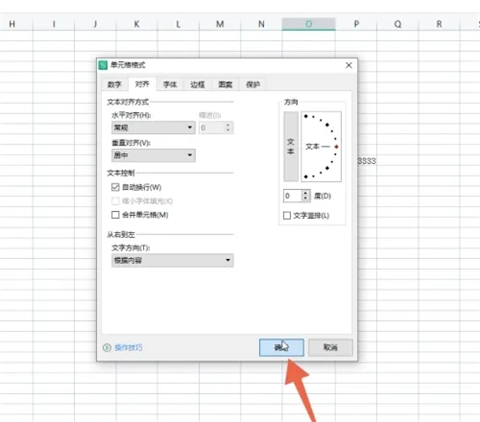
Résumé :
Méthode 1 : Appuyez sur la touche pour envelopper
Méthode 2 : Enroulement du ruban
Méthode 3 : Cliquez avec le bouton droit pour envelopper
Ce qui précède est le contenu détaillé de. pour plus d'informations, suivez d'autres articles connexes sur le site Web de PHP en chinois!

Outils d'IA chauds

Undresser.AI Undress
Application basée sur l'IA pour créer des photos de nu réalistes

AI Clothes Remover
Outil d'IA en ligne pour supprimer les vêtements des photos.

Undress AI Tool
Images de déshabillage gratuites

Clothoff.io
Dissolvant de vêtements AI

AI Hentai Generator
Générez AI Hentai gratuitement.

Article chaud

Outils chauds

Bloc-notes++7.3.1
Éditeur de code facile à utiliser et gratuit

SublimeText3 version chinoise
Version chinoise, très simple à utiliser

Envoyer Studio 13.0.1
Puissant environnement de développement intégré PHP

Dreamweaver CS6
Outils de développement Web visuel

SublimeText3 version Mac
Logiciel d'édition de code au niveau de Dieu (SublimeText3)
![[Prouvé] Erreur de vapeur E87 Correction: Obtenez à nouveau le jeu en quelques minutes!](https://img.php.cn/upload/article/202503/18/2025031817560457401.jpg?x-oss-process=image/resize,m_fill,h_207,w_330) [Prouvé] Erreur de vapeur E87 Correction: Obtenez à nouveau le jeu en quelques minutes!
Mar 18, 2025 pm 05:56 PM
[Prouvé] Erreur de vapeur E87 Correction: Obtenez à nouveau le jeu en quelques minutes!
Mar 18, 2025 pm 05:56 PM
L'article traite des causes de l'erreur de vapeur E87, y compris les problèmes de réseau, les logiciels de sécurité, les problèmes de serveur, les clients obsolètes et les fichiers corrompus. Offre des stratégies de prévention et de solution. [159 caractères]
 Erreur de vapeur E87: ce que c'est & amp; Comment le réparer
Mar 18, 2025 pm 05:51 PM
Erreur de vapeur E87: ce que c'est & amp; Comment le réparer
Mar 18, 2025 pm 05:51 PM
L'erreur Steam E87 se produit lors des mises à jour ou des lancements des clients Steam en raison de problèmes de connexion. Corrigez-le en redémarrant les appareils, en vérifiant l'état du serveur, en modifiant le DNS, en désactivant les logiciels de sécurité, en nettoyant le cache ou en réinstallant de la vapeur.
 Correction facile: Erreur de vapeur E87 expliquée & amp; Résolu
Mar 18, 2025 pm 05:53 PM
Correction facile: Erreur de vapeur E87 expliquée & amp; Résolu
Mar 18, 2025 pm 05:53 PM
L'erreur de vapeur E87, causée par des problèmes de connectivité, peut être corrigée sans réinstaller en redémarrant, en vérifiant Internet et en nettoyant le cache. L'ajustement des paramètres de vapeur aide à prévenir les événements futurs.
 Comment corriger le code d'erreur Steam E87: le guide ultime
Mar 18, 2025 pm 05:51 PM
Comment corriger le code d'erreur Steam E87: le guide ultime
Mar 18, 2025 pm 05:51 PM
L'article discute de la correction du code d'erreur de vapeur E87, causée par des problèmes de réseau, des fichiers corrompus ou des problèmes clients. Fournit des étapes de dépannage et des conseils de prévention.
 Erreur de vapeur E87: pourquoi cela se produit & amp; 5 façons de le réparer
Mar 18, 2025 pm 05:55 PM
Erreur de vapeur E87: pourquoi cela se produit & amp; 5 façons de le réparer
Mar 18, 2025 pm 05:55 PM
L'erreur de vapeur E87 perturbe les jeux sur Steam en raison de problèmes de connectivité. L'article traite des causes comme une surcharge Internet et du serveur instable et propose des correctifs comme le redémarrage de la vapeur et la vérification des mises à jour.
 Comment ajouter des numéros de page dans Google Docs
Mar 14, 2025 pm 02:57 PM
Comment ajouter des numéros de page dans Google Docs
Mar 14, 2025 pm 02:57 PM
L'article détaille comment ajouter, personnaliser, démarrer à partir d'une page spécifique et supprimer les numéros de page dans Google Docs à l'aide d'instructions étape par étape.
 Code d'erreur Steam E87: Revenez à jouer rapidement!
Mar 18, 2025 pm 05:52 PM
Code d'erreur Steam E87: Revenez à jouer rapidement!
Mar 18, 2025 pm 05:52 PM
L'article traite du code d'erreur Steam E87, ses causes telles que les problèmes de réseau, les problèmes de serveur et les fichiers corrompus, et fournit des correctifs et des mesures préventives pour l'éviter. Compte de chargement: 159
 Comment corriger: err_response_headers_multiple_access_control_allow_origin Erreur dans Google Chrome
Mar 21, 2025 pm 06:19 PM
Comment corriger: err_response_headers_multiple_access_control_allow_origin Erreur dans Google Chrome
Mar 21, 2025 pm 06:19 PM
L'article discute de la correction de l'erreur "ERR_RESPESONS_HEADERS_MULTIPLE_ACCESS_CONTROL_ALLOW_ORIGIN" en chrome en abordant plusieurs en-têtes d'accès à l'origine.





